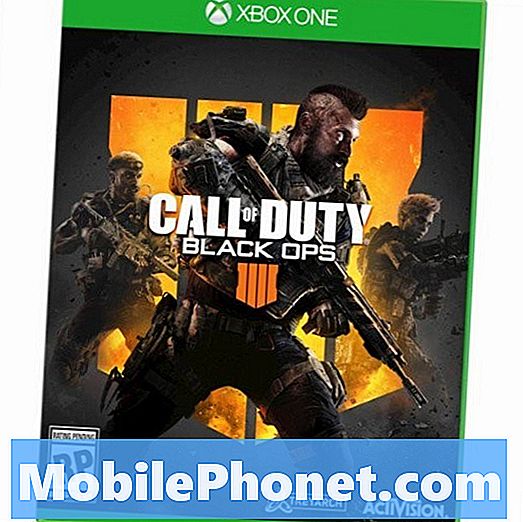Nepričakovano zaustavitev in ponovni zagon v mobilnih napravah lahko pripišemo sistemski težavi, če ne že poškodbi strojne opreme. To se lahko pojavi tudi med drugimi simptomi težav s spominom, na primer ko v napravi zmanjkuje prostora za shranjevanje. Nove naprave lahko povzročijo isto težavo tudi, če se nekatere aplikacije ne obnašajo pravilno ali kadar je slaba posodobitev povzročila večje poškodbe podatkov.
V najslabših primerih je to lahko neposreden znak poškodbe strojne opreme bodisi fizične bodisi poškodbe tekočine. Preden se odpravite v servisni center, obstaja nekaj rešitev, ki jih lahko poskusite odpraviti na svojem koncu in obnovite delovanje svoje naprave. Naslednje rešitve, ki sem jih prikazal, se nanašajo zlasti na pametni telefon HTC U12 / U12, ki se nepričakovano izklopi in se noče vklopiti. Preberite več o podrobnejših rešitvah.
Če iščete rešitev za drugo težavo, preden nadaljujemo z odpravljanjem težav, se prepričajte, da obiščete našo stran za odpravljanje težav, saj smo že obravnavali nekatere najpogostejše težave, o katerih so poročali bralci. Poiščite težave, ki so podobne vašim, in uporabite rešitve, ki smo jih predlagali. Če po tem še vedno potrebujete našo pomoč, vas prosimo, da nas kontaktirate tako, da izpolnite vprašalnik o težavah s sistemom Android.
Prva rešitev: napolnite telefon.
Telefon se je morda povsem izpraznil in se tako nenadoma izklopi, kot se to zgodi pri drugih, ko se baterija izprazni. Če ga želite spet zagnati in ga zagnati, se mora zato polniti. Kljub temu povežite telefon s polnilnikom in nato pustite, da se polni, dokler se ne napolni.
Če se telefon ne polni, preverite in preverite, ali uporabljate originalni / OEM polnilnik in ali polnilnik deluje. Prav tako lahko preklapljate med vtičnicami in se prepričate, da deluje tudi vir energije. Traja dlje, da telefon prikaže indikacije polnjenja, še posebej, če je bila baterija popolnoma prazna. Samo počakajte, da nabere dovolj moči in nato napolnite do sto odstotkov.
Druga rešitev: Med polnjenjem prisilno znova zaženite.
Če prisilite telefon, da se med polnjenjem znova zažene, lahko tudi počistite morebitne napačne aplikacije, zaradi katerih se je telefon nepričakovano izklopil. Ponovni zagon sile je simulirani postopek odstranjevanja baterije, ki se izvaja na neodzivnih napravah. Prisilno zapusti zagnane aplikacije in iz notranjega pomnilnika izbriše poškodovane podatke in predpomnilnik. V tem primeru prisilno znova zaženite HTC U12 / U12 Plus, ko je priključen na polnilnik.
- Če želite HTC U12 / U12 Plus znova zagnati, pritisnite in držite tipko Gumb za prižig vsaj 10 sekund in nato spustite, ko se telefon znova zažene.
Če se je telefon uspel zagnati, pustite, da se polni, ko je vklopljen. V nasprotnem primeru mu dajte več časa za polnjenje, dokler se baterija ne napolni, nato pa lahko takrat odpravite težave.
Tretja rešitev: Obrišite particijo predpomnilnika.
Če ste uspeli znova vklopiti telefon, lahko nadalje odpravite težave, da odstranite morebitne sprožilce in preprečite, da bi naprava znova delovala. Kot naslednjo možno rešitev poskusite izbrisati particijo predpomnilnika v telefonu. To je zelo priporočljivo po namestitvi večje posodobitve sistema v vašo napravo. S tem boste izbrisali vse začasne podatke, ki so bili poškodovani zaradi posodobitve in so sčasoma sprožili sistem, da se neprimerno obnaša in postane nestabilen. Evo, kako obrišete particijo predpomnilnika na vašem HTC U12 / U12 Plus:
- Ko je telefon izključen, pritisnite in držite tipko Gumb za zmanjšanje glasnosti med vklopom telefona.
- Še naprej držite tipko Gumb za zmanjšanje glasnosti dokler se ne prikaže zaslon zagonskega nalagalnika.
- Pritisnite tipko Gumb za zmanjšanje glasnosti do Obnovitev je izbrano.
- Pritisnite tipko Gumb za prižig za potrditev izbire. Nato se bo telefon znova zagnal in zaslon bo za 15 do 30 sekund postal črn.
- Počakajte, da se prikaže zaslon za obnovitev, nato nadaljujte z naslednjimi koraki.
- Drži Gumb za povečanje glasnosti in nato pritisnite in spustite Gumb za prižig.
- Pritisnite tipko Gumb za zmanjšanje glasnosti večkrat do Obrišite particijo predpomnilnika možnost je označena.
- Nato pritisnite Gumb za prižig za potrditev izbire.
- Pritisnite tipko Gumb za povečanje glasnosti večkrat po zaključku postopka.
- Pritisnite tipko Gumb za prižig , da izberete Ponovno zaženite sistem možnost.
Nato bo telefon izvedel običajno zaporedje zagona.
Četrta rešitev: Ponastavite telefon in obnovite tovarniške nastavitve v načinu za obnovitev Androida.
Če prejšnja metoda ni uspela, poskusite znova vstopiti v način za obnovitev in tokrat izvedite glavno ponastavitev, da v napravi izbrišete in obnovite tovarniške nastavitve in privzete konfiguracije. Takole:
- Ko je telefon izključen, pritisnite in držite tipko Gumb za zmanjšanje glasnosti med vklopom telefona.
- Še naprej držite tipko Gumb za zmanjšanje glasnosti dokler se ne prikaže zaslon zagonskega nalagalnika.
- Pritisnite tipko Gumb za zmanjšanje glasnosti do Obnovitev je izbrano.
- Pritisnite tipko Gumb za prižig za potrditev izbire. Nato se bo telefon znova zagnal in zaslon bo za 15 do 30 sekund postal črn.
- Počakajte, da se prikaže zaslon za obnovitev, nato nadaljujte z naslednjimi koraki.
- Drži Gumb za povečanje glasnosti in nato pritisnite in spustite Gumb za prižig.
- Pritisnite tipko Gumb za zmanjšanje glasnosti večkrat do Počisti podatke / povrni v tovarniške nastavitve možnost je označena.
- Nato pritisnite Gumb za prižig za potrditev izbire.
- Pritisnite tipko Gumb za povečanje glasnosti večkrat po zaključku postopka.
- Pritisnite tipko Gumb za prižig , da izberete Ponovno zaženite sistemzdaj možnost.
Dovolite, da se naprava konča z zagonom, nato pa preverite, ali je težava odpravljena.
Peta rešitev: V načinu za obnovitev Android obrišite in obnovite HTC U12 / U12 Plus.
Še naprej odpravljajte težave s telefonom v načinu za obnovitev, če prejšnja metoda ni uspela. Tokrat poskusite ponastaviti tovarniške podatke in nato obrišite particijo predpomnilnika. To bi moralo odpraviti vse sistemske napake, ki bi lahko povzročile zrušitev in izklop sistema. Evo, kako se to naredi:
- Ko je naprava izključena, pritisnite in držite obe tipki Znižaj glasnost in Gumbi za vklop nekaj časa hkrati.
- Sprostite Gumb za prižig vendar še naprej držite Gumb za zmanjšanje glasnosti ko se prikaže logotip HTC.
- Sprostite Gumb za zmanjšanje glasnosti ko vidiš Način prenosa.
- Nato pritisnite Gumb za zmanjšanje glasnosti , da se pomaknete navzdol in izberete Znova zaženite program Bootloader možnost.
- Pritisnite tipko Gumb za prižig za potrditev izbire.
- Pritisnite tipko Gumb za glasnost da označite / izberete Zagon v obnovitveni način.
- Ko se prikaže opozorilna slika, pritisnite Povečaj glasnost in Moč gumbi enkrat. The Obnovitev Androida Nato se bodo prikazale možnosti menija.
- Pritisnite tipko Gumb za glasnost , da se pomaknete do in označite nadaljnje možnosti, nato pa Gumb za prižig za potrditev izbire.
- Pritisnite tipko Gumb za zmanjšanje glasnosti večkrat do Počisti podatke / povrni v tovarniške nastavitve možnost je označena, nato pritisnite Gumb za prižig potrditi.
- Pritisnite tipko Gumb za zmanjšanje glasnosti še enkrat za poudarjanje Obrišite particijo predpomnilnika, nato pritisnite Moč potrditi.
- Če želite znova zagnati telefon, izberite možnost to Znova zaženite sistem in nato pritisnite Gumb za prižig potrditi
Naj se vaš telefonski sistem znova zažene.
Druge možnosti
Storitev lahko štejemo med naslednje možnosti, če nobena od zgornjih metod ne more rešiti težave in se vaš HTC U12 / U12 Plus večkrat sam izklopi in ima težave z vklopom. Pojavljajoči se simptomi lahko označujejo tudi škodo strojne opreme na telefonu zaradi predhodnega padca ali izpostavljenosti tekočini. V tem primeru bi bilo potrebno fizično popravilo. Telefon lahko odnesete v najbližji servisni center HTC na vašem območju. V nasprotnem primeru se za nadaljnja priporočila in podporo obrnite na operaterja naprave.
USTREZNA OBJAVA:
- Kaj storiti, če računalnik z operacijskim sistemom Windows ne prepozna vašega HTC U12 / U12 Plus? [Vodnik za odpravljanje težav]
- Kako popraviti aplikacijo Messenger, ki se v pametnem telefonu HTC U12 / U12 Plus nenehno sesuje ali ne nalaga pravilno [Vodnik za odpravljanje težav]
- Kako popraviti pametni telefon HTC U12 / U12 Plus, ki ne bo zaznal vaše kartice SIM, napaka na kartici SIM ni vstavljena [Vodič za odpravljanje težav]
- Kako odpraviti napako kartice SIM na pametnem telefonu HTC U12 / U12 + [Vodnik za odpravljanje težav]
- Kako popraviti pametni telefon HTC U12 / U12 Plus, ki se nenehno prekinja z omrežjem Wi-Fi [Vodnik za odpravljanje težav]
Povežite se z nami
Vedno smo odprti za vaše težave, vprašanja in predloge, zato nas lahko kontaktirate tako, da izpolnite ta obrazec. To je brezplačna storitev, ki jo ponujamo in vam zanjo ne bomo zaračunali niti centa. Vendar upoštevajte, da vsak dan prejmemo na stotine e-poštnih sporočil in se na vsakega posebej ne moremo odzvati. Vendar bodite prepričani, da preberemo vsako prejeto sporočilo. Za tiste, ki smo jim pomagali, razširite glas tako, da naše objave delite s prijatelji ali preprosto všečkate našo Facebook in Google+ stran ali nas spremljajte na Twitterju.